2008 . 07 . 05
Firefox4.0の速さを体感してみる
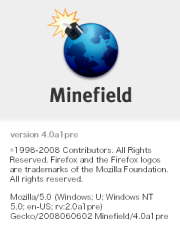 3.0が公式リリースされたばかりのFirefoxで、少々気の早い話かもしれませんが、ナイトリーでは日々時期バージョンに向けての開発が粛々と進められています。
3.0が公式リリースされたばかりのFirefoxで、少々気の早い話かもしれませんが、ナイトリーでは日々時期バージョンに向けての開発が粛々と進められています。正直、まともなロードマップすらできていない混沌とした現時点で、時期バージョンのナイトリーを試すのにどれだけの意味があるかはさて置き、噂の「さらなる高速化を実現するスクリプトエンジン」というものには興味をそそられるものがあります。
そこで、現状ではどれほどのパフォーマンスなのかを試すべく、ナイトリービルド(トランク)のインストールと試用方法についていくつか取り上げてみたいと思います。
この記事は現在、Firefoxをデフォルトのブラウザとして使用している環境下で、別のバージョンのFirefoxを、できるだけ簡単な方法で試してみるということを趣旨としています。
なお、この記事での次期バージョンとはv3.1(Gecko 1.9.x)ではなく、v4.0系(Mozilla 2)を意味します。
下準備をする
まずは、転ばぬ先の杖ということで、普段使用しているFirefoxのプロファイル(設定ファイル群)をあらかじめバックアップしておくことを強くオススメします。
プロファイルフォルダのパス:
%APPDATA%\Mozilla\Firefox\Profiles\xxxxxxxx.default\
バックアップは、上記フォルダをフォルダごとどこかにコピーしておくのが簡単です。(他のプロファイルを使用している場合、「xxxxxxxx.default」とは限りません)
%APPDATA%\Mozilla\Firefox\Profiles\xxxxxxxx.default\
次にFTPより、ナイトリービルドをダウンロードしてインストールします。[※1]
/pub/mozilla.org/firefox/nightly/latest-actionmonkey
 今回はインストーラーは使わずZIP版でのインストールを行うことにします。
今回はインストーラーは使わずZIP版でのインストールを行うことにします。最終ビルド[※1]をダウンロードして適当なところに一先ず解凍します。
解凍したフォルダは「firefox4.0」とリネームし、その中にある実行ファイル「firefox.exe」も「firefox4.0.exe」とリネームしておきます。また、フォルダの設置場所はどこでも構いませんが、今後の説明の都合上、「Program Files」内に置くこととします。
プラグイン類は、あらかじめ「plugins」フォルダ内に使用しているプラグインをコピーして入れておいた方がよいでしょう。
別のプロファイルで4.0を起動する
「ファイル名を指定して実行」またはコマンドプロンプトより以下のコマンドを実行します。(Firefoxが起動していない状態で行なう)
"%ProgramFiles%\firefox4.0\firefox4.0.exe" -CreateProfile 4.0
"%ProgramFiles%\firefox4.0\firefox4.0.exe" -P 4.0
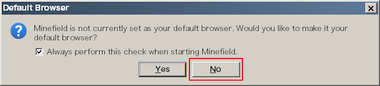
ヒントと注意
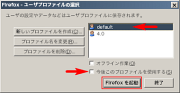 複数のプロファイルが存在する状態で、上のようなプロファイルの直接指定をすることなく起動すると、プロファイルマネージャーが現れます。
複数のプロファイルが存在する状態で、上のようなプロファイルの直接指定をすることなく起動すると、プロファイルマネージャーが現れます。ここで、起動するFirefoxに合わせたプロファイルを選択します。(トラブルを防ぐため試用している期間は「今後このプロファイルを使用する」のチェックをはずし、毎回確認画面を表示させることをすすめます。)
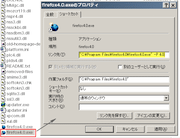 引き続き継続してfirefox4.0を使うような場合には、ショートカットを作って、最初に起動したときの上記コマンドのように「-P 4.0」というオプションを付けておき、そのショートカットから立ち上げるようにするとよいでしょう。
引き続き継続してfirefox4.0を使うような場合には、ショートカットを作って、最初に起動したときの上記コマンドのように「-P 4.0」というオプションを付けておき、そのショートカットから立ち上げるようにするとよいでしょう。同じようにデフォルトのFirefoxには「-P default」としたショートカットを作れば、使い分けが便利になります。
もし何らかの理由で、デフォルトのプロファイルが意図しない状態に書き換えられるようなことが合った場合は、バックアップしておいたフォルダを上書きすることにより、元に戻すことが可能です。
アドオン(拡張機能)の適用に関して、現時点のナイトリー(4.0)のUI自体は公式3.0と大差ないので、3.0で動作するものは4.0でも動作すると考えられますが、インストールするためには手動でmaxVersionを書き換えるか、MR Tech Toolkitなどを利用する必要があると思います。
同時起動させて比較してみる
普段使用しているFirefoxとどの程度の差があるのか比べるために、同時に別々のプロファイルで起動してみます。今回は比較目的ということで、アドオン(拡張機能)は無効状態のセーフモードで起動してみます。
普段使用しているFirefoxのフルパスに「-safe-mode」と加えて起動します。
(このときfirefox4.0は閉じた状態)
"%ProgramFiles%\Mozilla Firefox\firefox.exe" -safe-mode
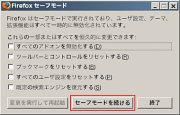
セーフモードで起動するとはじめにダイアログが現れますが、ここでは何もチェックせずに「セーフモードを続ける」をクリックします。!重要!
次にFirefox4.0を次のコマンドで起動します。
(こちらは拡張は入ってないものと仮定しセーフモードにはしていない)
"%ProgramFiles%\firefox4.0\firefox4.0.exe" -no-remote -P 4.0
ナイトリービルドをアンインストールする
デフォルトのFirefoxからプロファイルマネージャーを起動し、「4.0」のプロファイルを削除します。ファイルもすべて削除して構いません。"%ProgramFiles%\Mozilla Firefox\firefox.exe" -P
さて、肝心のスピードのほどですが、あえて計測結果などは言いませんが、スクリプトエンジンが別物というせいか、その実行速度はそれなりに高速化しているように感じました。(あくまで感覚的にですが・・)
一方で描画やUI周りはv3.0のものとほぼ同様で、現時点ではv3.0のそれに別のスクリプトエンジンを搭載しているビルドという感じです。
冒頭でも言ったように、4.0系のトランクビルドがまだ本格的に始動している訳でもない現状においては、今回試したビルドは卵にも満たないものですが、Firefox好きの方は逸早く試してみるのもよいでしょう。
また、今回は随分先の時期メジャーアップデートバージョンであるv4.0系を対象にしましたが、次のマイナーアップデートバージョンのv3.1を試してみるのもよいかもしれません。 /pub/mozilla.org/firefox/nightly/latest-trunk
古い非公式ロードマップ
※ご注意
- この記事内の情報は2008年07月05日現在の情報で、最新ナイトリーのバージョンとそのリンクは時期により変わります。
- ナイトリービルドの試用には多少ともリスクが伴うということを理解の上で実行してください。









